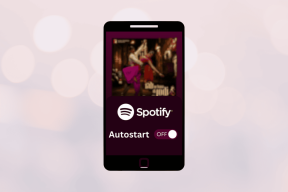Cómo deshabilitar aplicaciones en segundo plano en Windows 10
Miscelánea / / November 28, 2021
Cuando instala una nueva aplicación en Windows 10, automáticamente le da permiso a la aplicación para que se ejecute en segundo plano para descargar datos, obtener nuevos datos y recibirlos. Incluso si nunca abre la aplicación, aún se agotará la batería si se ejecuta en segundo plano. De todos modos, a los usuarios no parece gustarles mucho esta función, por lo que están buscando una forma de evitar que las aplicaciones de Windows 10 se ejecuten en segundo plano.
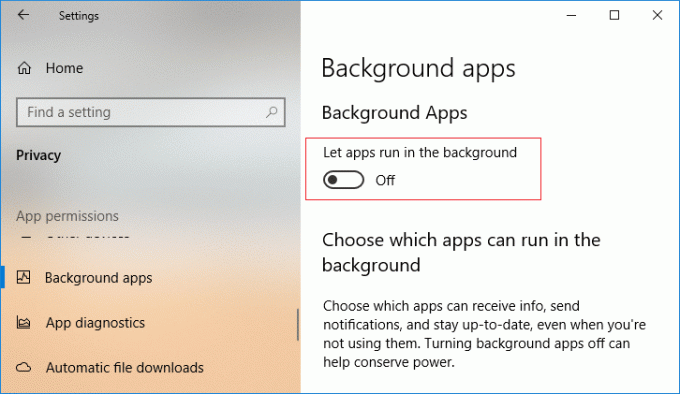
La buena noticia es que Windows 10 le permite deshabilitar aplicaciones en segundo plano a través de Configuración. No se preocupe, puede deshabilitar las aplicaciones en segundo plano por completo o deshabilitar aplicaciones particulares que no desea ejecutar en segundo plano. Entonces, sin perder tiempo, veamos Cómo deshabilitar aplicaciones en segundo plano en Windows 10 con la ayuda del tutorial que se enumera a continuación.
Contenido
- Cómo deshabilitar aplicaciones en segundo plano en Windows 10
- Método 1: deshabilite las aplicaciones en segundo plano en la configuración de Windows 10
- Método 2: deshabilitar aplicaciones en segundo plano en el registro
- Método 3: deshabilite las aplicaciones en segundo plano en el símbolo del sistema
Cómo deshabilitar aplicaciones en segundo plano en Windows 10
Asegurate que crear un punto de restauración por si acaso algo sale mal.
Método 1: deshabilite las aplicaciones en segundo plano en la configuración de Windows 10
1. Presione la tecla de Windows + I para abrir Configuración y luego haga clic en Intimidad.

2. Ahora, en el menú de la izquierda, haga clic en Aplicaciones en segundo plano.
3. Próximo, desactivar la palanca "Deja que las aplicaciones se ejecuten en segundo plano“.
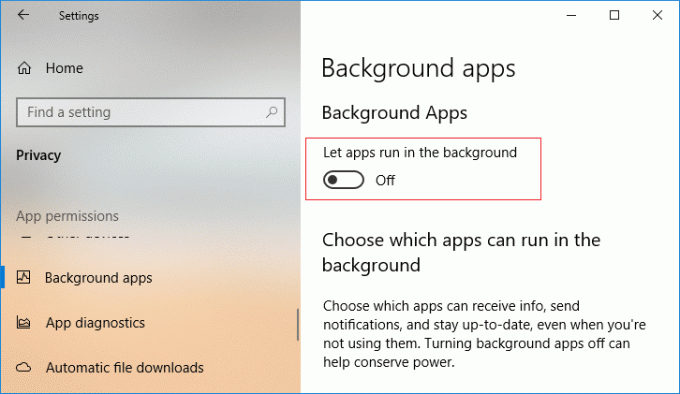
4. Si en el futuro, necesita habilite las aplicaciones en segundo plano para activar el interruptor nuevamente.
5. Además, si no desea inhabilitar las aplicaciones en segundo plano, aún puede deshabilite aplicaciones individuales para que se ejecuten en segundo plano.
6. Debajo Privacidad> Aplicaciones en segundo plano, buscar "Elija qué aplicaciones se pueden ejecutar en el backgrouDakota del Norte".
7. Debajo "Elija qué aplicaciones se pueden ejecutar en segundo plano” deshabilite la palanca para aplicaciones individuales.
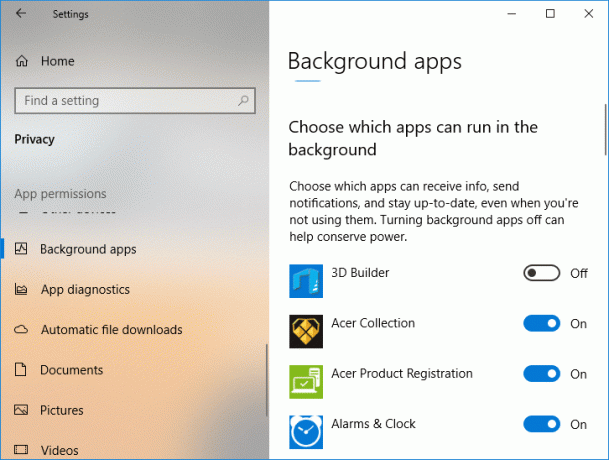
8. Reinicie su PC para guardar los cambios.
Este es Cómo deshabilitar aplicaciones en segundo plano en Windows 10, pero si este método no funciona, continuará con el siguiente.
Método 2: deshabilitar aplicaciones en segundo plano en el registro
1. Presione la tecla de Windows + R y luego escriba regedit y presione Entrar para abrir el Editor del Registro.

2. Navegue a la siguiente ubicación de registro:
HKEY_CURRENT_USER \ Software \ Microsoft \ Windows \ CurrentVersion \ BackgroundAccessApplications
3. Haga clic derecho en AntecedentesAccesoAplicaciones luego seleccione Nuevo> Valor DWORD (32 bits).

4. Nombra este DWORD recién creado como GlobalUserDisabled y presione Enter.
5. Ahora haga doble clic en GlobalUserDisabled DWORD y cambie su valor a lo siguiente y haga clic en Aceptar:
Desactivar aplicaciones en segundo plano: 1
Habilitar aplicaciones en segundo plano: 0
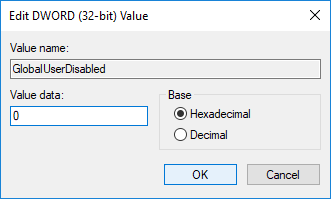
6. Cierra todo y reinicia tu PC.
Método 3: deshabilite las aplicaciones en segundo plano en el símbolo del sistema
1. Abra el símbolo del sistema. El usuario puede realizar este paso buscando "Cmd" y luego presione Enter.

2. Escriba el siguiente comando en cmd y presione Enter:
Para deshabilitar aplicaciones en segundo plano: Reg Add HKCU \ Software \ Microsoft \ Windows \ CurrentVersion \ BackgroundAccessApplications / v GlobalUserDisabled / t REG_DWORD / d 1 / f. Para habilitar aplicaciones en segundo plano: Reg Add HKCU \ Software \ Microsoft \ Windows \ CurrentVersion \ BackgroundAccessApplications / v GlobalUserDisabled / t REG_DWORD / d 0 / f
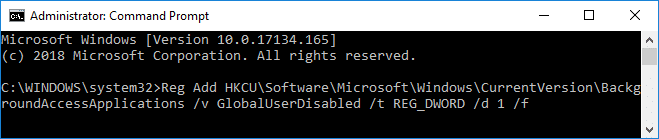
3. Cierre cmd y reinicie su PC.
Recomendado:
- Habilitar o deshabilitar la reproducción automática en Windows 10
- Iniciar manualmente el mantenimiento automático en Windows 10
- Deshabilitar el mantenimiento automático en Windows 10
- Evite que Windows 10 elimine automáticamente la caché de miniaturas
Eso es todo, aprendiste con éxito Cómo deshabilitar aplicaciones en segundo plano en Windows 10, pero si aún tiene alguna pregunta con respecto a este tutorial, no dude en hacerla en la sección de comentarios.